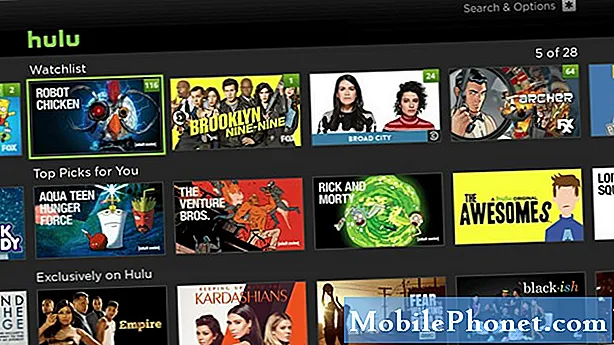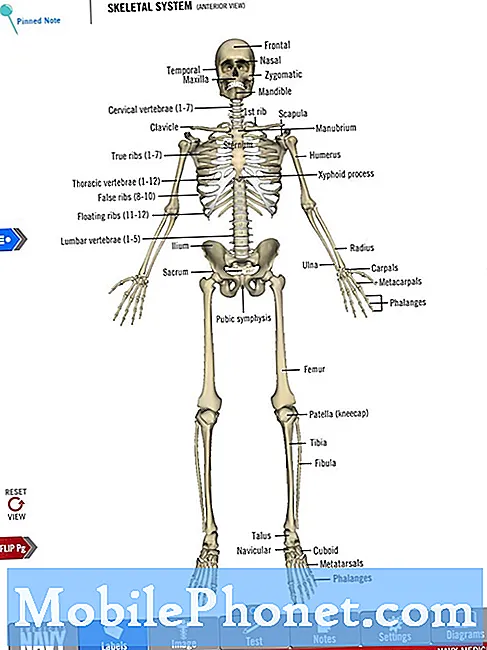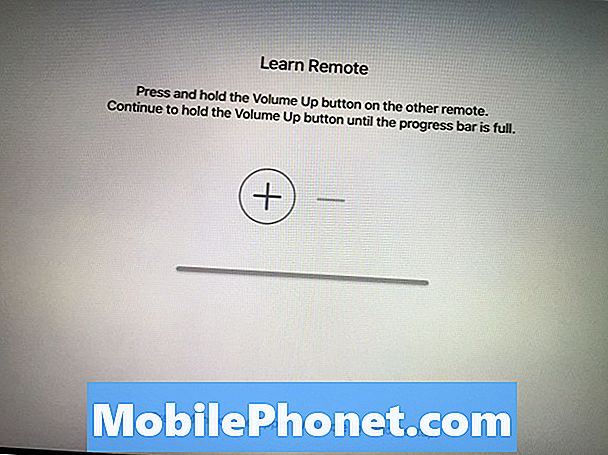
Ako želite malo objediniti daljinske upravljače i kontrolirati glasnoću televizora pomoću daljinskog upravljača Apple TV, evo kako to jednostavno postaviti.
Apple TV set-top box nema vlastiti volumen, pa ako želite povećati glasnoću filma koji gledate, morat ćete zgrabiti daljinski upravljač televizora i tako ga okrenuti, osim ako niste podesili daljinski upravljač za Apple TV.
Jedna velika smetnja koju sam pronašao dok sam koristio svoj novi Apple TV bio je da bih pokrenuo film, ali glasnoća bi bila preglasna ili tiha.
Pročitajte: 34 Savjeti i trikovi tvrtke Apple TV
Morao bih uhvatiti daljinski upravljač TV-a kako bih promijenio glasnoću, ali se ispostavilo da možete podesiti glasnoću pomoću daljinskog upravljača Apple TV-a, zahvaljujući nekim novim namjenskim gumbima za glasnoću na daljinskom upravljaču.
Evo kako kontrolirati glasnoću televizora pomoću daljinskog upravljača Apple TV.

Prvo što želite provjeriti jest je li vaš televizor opremljen mogućnostima HDMI-CEC-a, a ako se to dogodi, pobrinite se da ga omogućite.
HDMI-CEC je tehnologija koja vašem Apple TV-u (i drugom set-top boxu i uređajima) omogućuje slanje naredbi na vaš televizor putem HDMI kabela koji je spojen. Dakle, buđenje vašeg Apple TV-a također može automatski uključiti televizor, a stavljanje Apple TV-a u stanje mirovanja može automatski isključiti i TV.
Ako vaš televizor ima HDMI-CEC, ne morate ništa podesiti na vašem Apple TV-u kako bi daljinski upravljač Apple TV-a mogao prilagoditi glasnoću televizora, osim što je potrebno provjeriti je li sve postavljeno na Auto u sljedećim koracima.
Ako vaš televizor nema HDMI-CEC, morat ćete ručno podesiti daljinski upravljač za Apple TV kako bi radio s glasnoćom televizora, ali to je vrlo lako za napraviti.
Na Apple TV-u idite na Postavke> Daljinski upravljači i uređaji> Kontrola glasnoće.
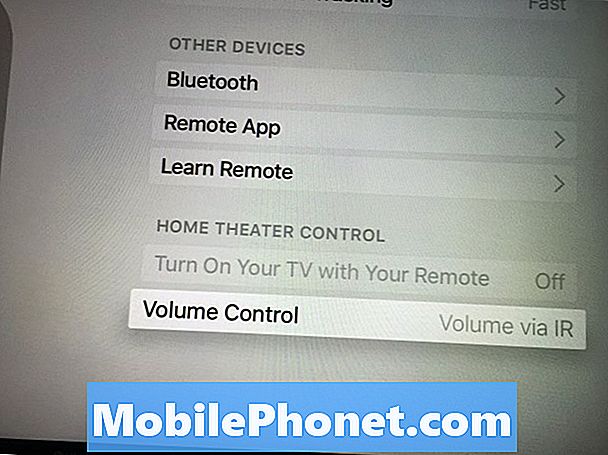
Ovdje odaberite Glasnoća putem IR, ili ako imate audio prijemnik, odaberite Prijemnik putem IR, Ako namjeravate koristiti HDMI-CEC, odaberite Auto.
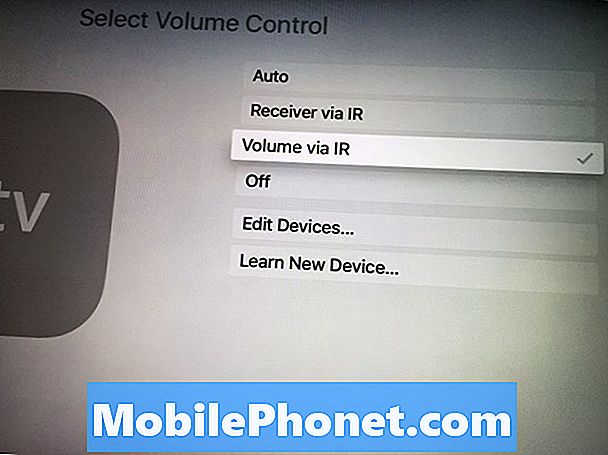
Zatim idite dolje Saznajte novi uređaj, Možete jednostavno otići izravno na ovu opciju, a nakon što je sve podesite, Apple TV će automatski odabrati jednu od gore navedenih IR opcija.
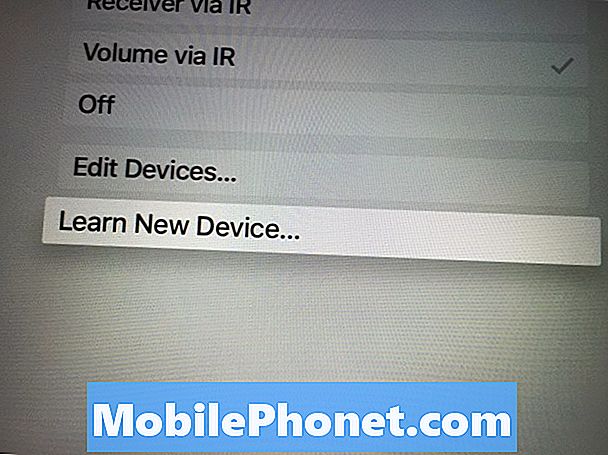
Odavde uhvatite daljinski upravljač koji kontrolira glasnoću televizora i usmjerite ga prema Apple TV-u dok držite pritisnutu tipku za povećanje glasnoće. Učinite to sve dok se traka napretka ne napuni. Isto ćete učiniti i pomoću gumba za smanjivanje glasnoće.
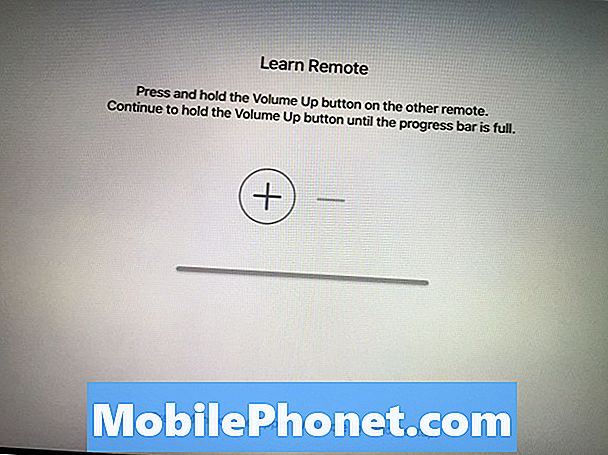
Ako se ne odazove, pokušajte opetovano dodirivati gumbe za glasnoću. Morao sam to učiniti za svoj daljinski i to je odlično radio. Međutim, vaš daljinski upravljač može imati IC signal koji Apple TV neće moći čitati. U tom slučaju nemate sreće.
Inače, nakon što otkrije tipke za povećanje glasnoće i smanjivanje glasnoće, bit će dobro ići. Sada možete koristiti tipke za glasnoću na daljinskom upravljaču Apple TV-a da biste kontrolirali glasnoću televizora.